Pokud máte kanál YouTube, pravděpodobně se divíte, jak video YouTube smazat. Možná jste nahráli něco, co už do svého kanálu již nechcete, nebo potřebujete znovu nahrát kopii s několika opravami.
Ať už je váš důvod jakýkoli, ukážeme vám, jak odstranit video z YouTube, a několik tipů na obnovení.
Jak odstranit videa z YouTube na ploše
Jak byste očekávali, můžete odebrat pouze videa YouTube, která jste dříve nahráli. Tento web to naštěstí usnadňuje.
Chcete-li začít na ploše nebo notebooku, navštivte Youtube a klikněte na ikonu svého profilu v pravém horním rohu. Pokud nejste přihlášeni, udělejte to hned teď. Jinak vyberte YouTube Studio vstoupit do ovládacího panelu pro váš kanál YouTube.

Vybrat Videa na levé straně uvidíte vše, co jste na YouTube nahráli. Ve výchozím nastavení se budou zobrazovat podle data nahrání, počínaje nejnovějším videem.
Umístěte kurzor na video, které chcete odstranit, a klikněte na ikonu tlačítko se třemi tečkami to se objeví. Zobrazí se více možností. V seznamu nových možností klikněte na Navždy smazat.

Pokud chcete odstranit více videí najednou, vyberte je pomocí zaškrtávacích políček na levé straně. Až budete připraveni, klikněte na Více akcí podél horního pruhu a zvolte Navždy smazat.
Poté budete muset zaškrtnout políčko potvrzující, že chápete, že to natrvalo vymaže videa bez možnosti obnovení. Po výběru této možnosti klikněte na Smazat navždy pokud jste si jisti.
To je vše, co potřebujete vědět, abyste smazali video na YouTube. Jen si pamatujte, že to je trvalé. Pokud si chcete kopii nechat pro sebe, YouTube vám poskytne Stáhněte si video na stránce odstranění.
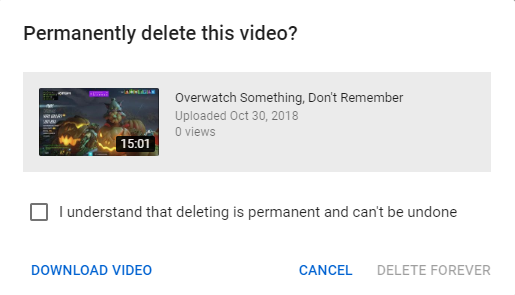
Jak odstranit video z YouTube na mobilu
Raději místo toho smažete jedno ze svých videí YouTube v telefonu nebo tabletu? Je to také snadné pomocí mobilního zařízení.
Nejprve otevřete aplikaci YouTube v zařízení iPhone, iPad nebo Android. Na Domov klepněte na svůj profilový obrázek v pravém horním rohu. Pokud ještě nejste přihlášeni k účtu pomocí aplikace, přihlaste se nyní.
Dále vyberte Váš kanál ze seznamu možností. Jakmile se zobrazí stránka vašeho kanálu, přejděte na stránku Videa pomocí seznamu nahoře.
Najděte video, které chcete odstranit, a klepněte na ikonu tlačítko nabídky se třemi tečkami vedle toho. V zobrazeném seznamu možností zvolte Odstranit a potvrďte svůj výběr.
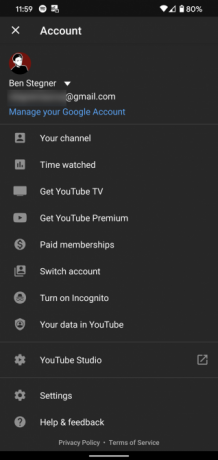
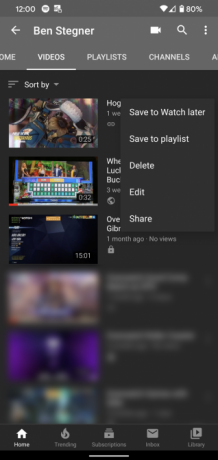
Mobilní aplikace YouTube je velmi omezená, takže nemůžete dělat mnohem víc. Pokud chcete lepší nástroje pro správu svých videí v mobilu, podívejte se na aplikaci YouTube Studio pro Android nebo iOS. Díky tomu získáte mnoho stejných možností, jaké jsou k dispozici ve studiu YouTube pro počítače.
Stažení: YouTube Studio pro Android | iOS (Volný, uvolnit)
Co se stane, když odstraníte video YouTube?
Dokončení výše uvedeného procesu trvale odstraní vaše video z YouTube, aniž by jej bylo možné obnovit. Kromě toho většina ostatních dat přidružených k videu (jako jsou komentáře a počet podobných / nechtěných) zmizí.
Diváci nebudou moci najít video hledáním. Každý, kdo má odkaz - ať už byl vložen na jiný web, uložen do seznamu skladeb nebo někde zkopírován - uvidí zprávu „smazáno video“, pokud se jej pokusí sledovat.
A Stránka podpory YouTube Upozorňujeme, že doba sledování smazaných videí bude stále zahrnuta do souhrnných přehledů vašeho kanálu. Nezobrazuje se však jako smazané video.
Můžete obnovit smazaná videa na YouTube?
YouTube vám neumožňuje obnovit smazaná videa. Pokud změníte názor okamžitě po odstranění videa, můžete zkusit kontaktovat Podpora YouTube a žádám je, aby to obnovili, ale to je dlouhý úder.
Doporučujeme ponechat si místní kopii všech videí, která nahrajete na YouTube, abyste měli zálohu pro případ, že byste později změnili názor. Pokud jste video měli v počítači, ale smazali jste ho, viz nejlepší nástroje pro obnovu dat pro Windows Nejlepší bezplatné nástroje pro obnovu dat pro WindowsZtráta dat může kdykoli zasáhnout. Zdůrazníme nejlepší bezplatné nástroje pro obnovu dat pro Windows, které vám pomohou získat cenné soubory zpět. Přečtěte si více informace o tom, jak je získat zpět.
Zvažte neuvedené nebo soukromé místo mazání
Protože mazání videa YouTube je trvalé, je často vhodné změnit viditelnost videa namísto přímého smazání. Díky tomu můžete zabránit lidem, aby jej našli na YouTube, a přesto jej zachovat pro případ, že jej chcete vrátit zpět.
Chcete-li změnit stav videa, otevřete jej stejným způsobem jako výše Videa kanálu stránku ve službě YouTube Studio. Uvidíte a Viditelnost sloupec vedle každého videa.
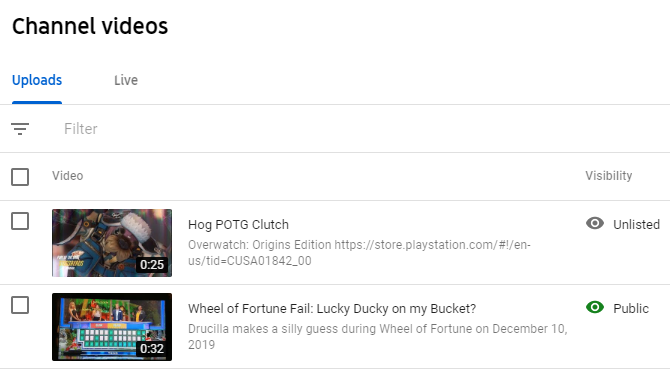
Můžete si vybrat ze tří možností:
- Veřejnost: Video může sledovat každý. Zobrazí se ve vyhledávání a na stránce vašeho kanálu.
- Neuvedeno: Video může sledovat kdokoli, kdo má odkaz. Nezobrazí se na stránce vašeho kanálu ani v doporučeních a ve vyhledávání se zobrazí, pouze pokud jej někdo přidá do veřejného seznamu skladeb.
-
Soukromé: Tato videa můžete sledovat pouze vy a lidé, které konkrétně pozvete.
- Vyberte video v Creator Studio a otevřete Podrobnosti o videu klepněte na stránku nabídka se třemi tečkami v pravém horním rohu a zvolte Sdílejte soukromě poslat na e-mailovou adresu přítele.

Výběr jedné z restriktivnějších možností dosáhne téměř stejného účinku jako odstranění, protože lidé ji nebudou moci snadno najít nebo sledovat. Pokud ale změníte názor, musíte video nastavit zpět Veřejnost.
Jak najít a sledovat smazaná videa YouTube
Zatím jsme se podívali na to, jak smazat videa z YouTube na vašem vlastním kanálu, ale co když chcete najít smazaná videa z YouTube od jiných lidí? Možná jste do seznamu videí přidali video a majitel ho mezitím smazal nebo učinil soukromým.
Protože je mazání trvalé, nemáte zde mnoho dobrých možností. Existuje však několik kroků, které můžete vyzkoušet.
Pokud si pamatujete název videa, měli byste ho nejprve zkusit vyhledat na YouTube i Google. Účet třetí strany mohl nahrát kopii videa na YouTube nebo na jinou webovou stránku s videem.
Pokud to nefunguje, můžete zkusit použít Wayback Machine pro zobrazení uložené kopie stránky videa. Stačí zadat adresu URL videa a uvidíte stránku tak, jak existovala v minulosti. I když vám to však umožní zkontrolovat název videa a přečíst si některé komentáře, zřídka vám umožní sledovat celé video.
A konečně, pokud je video soukromé, můžete zvážit požádání vlastníka kanálu o přístup k jeho zobrazení. Pravděpodobně měli na to dobrý důvod, takže nečekejte nic. Ale můžete být příjemně překvapeni, pokud vysvětlíte, proč chcete sledovat toto konkrétní video.
Jak nahlásit jiná videa na YouTube
Video YouTube někoho jiného samozřejmě nelze smazat. Pokud však najdete video, o kterém si myslíte, že by na YouTube nemělo být, protože porušuje zásady, můžete to nahlásit.
Chcete-li to provést, navštivte video YouTube a klikněte na ikonu tlačítko se třemi tečkami v pravém dolním rohu videa. Zde zvolte Zpráva a vyberte důvod a poté projděte kroky.
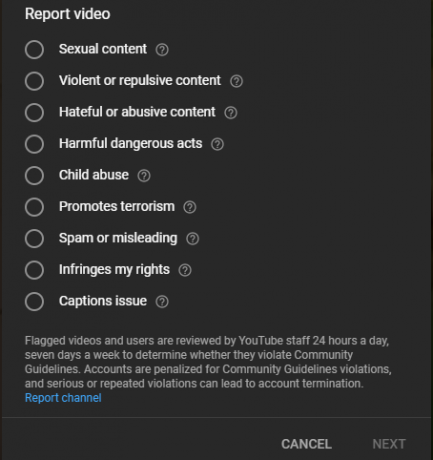
Neexistuje žádná záruka, že YouTube z vaší zprávy okamžitě podnikne kroky, ale je to nejlepší způsob, jak odstranit nevhodný obsah z webu.
Nezapomeňte, že byste měli nahlásit pouze videa, která jsou očividně v rozporu s pokyny YouTube. Nepoužívejte přehledy jako způsob, jak stáhnout videa, která se vám nelíbí.
Mazání videí YouTube je jednoduché
Nyní víte, jak z vašeho kanálu smazat nechtěná videa YouTube, a také některé informace o hlášeních videí a nalezení videí, která ostatní smazali. Před odstraněním nezapomeňte zvážit jejich zařazení na seznam nebo je nastavit jako soukromé, abyste měli snadný způsob, jak je získat zpět.
Pro více se podívejte na vše, co byste měli vědět o nahrávání videí na YouTube Vše, co potřebujete vědět o nahrávání videí na YouTubeV současné době existují tři způsoby, jak nahrávat videa na YouTube. Zde je podrobný pohled na to, jak používat počítač, telefon nebo herní konzoli. Přečtěte si více .
Ben je zástupcem redaktora a sponzorovaným post manažerem na MakeUseOf. Je držitelem titulu B.S. v počítačových informačních systémech z Grove City College, kde absolvoval Cum Laude as titulem Honours. Rád pomáhá druhým a je nadšený z videoher jako média.

